Saiba mais sobre os Sistemas de Nomes de Domínio, como funcionam e por que você pode querer mudar um (dica: pode ajudar com o controle dos pais).
á ouviu falar do termo “nome de domínio” ao navegar na Internet? Essencialmente, um nome de domínio é um endereço de site. E em 31 de março de 2020, havia aproximadamente 366,8 milhões deles .
Os proprietários de sites devem registrar seu nome de domínio com uma empresa de hospedagem antes de poderem construir e lançar seu site no URL desejado. Mas os computadores não falam a mesma língua que nós, então esses nomes de domínio precisam ser traduzidos para algo legível e amigável para o computador.
É aí que entra o servidor DNS.
O que é um servidor DNS?
Um servidor DNS combina nomes de domínio com endereços IP . Os nomes de domínio são endereços da web amigáveis ??para humanos, como allconnect.com, e os endereços IP identificam cada um desses sites com um código numérico amigável para o computador, como 123.546.7.8.
O que DNS significa? Você pode chamá-lo de Sistema de Nomes de Domínio ou Servidor de Nomes de Domínio.
Como funciona um servidor DNS?
Cada dispositivo conectado à Internet possui seu próprio endereço IP. Os servidores DNS usam servidores de nomes, que atuam essencialmente como um diretório de endereços IP e nomes de domínio. Esses servidores de nome também determinam como cada nome de domínio é mapeado para um endereço IP.
Um único servidor de nomes mestre seria enorme e difícil de manejar, portanto, há toneladas de servidores de nomes diferentes que armazenam essas informações. Além disso, cada nome de domínio pode ser mapeado para vários endereços IP.
Pense desta forma: Muitas pessoas acessam o Allconnect a qualquer momento, e cada um desses indivíduos usa seu próprio dispositivo.
Portanto, quando uma pessoa insere um endereço da web, um DNS o associa ao endereço IP que os computadores podem interpretar. Isso direciona sua conexão para o destino apropriado (o site que você está tentando acessar).
Por que você mudaria seu DNS?
Você sabe como pode alterar seu endereço IP com uma VPN para obter acesso a conteúdo restrito de sua localização geográfica? Da mesma forma, alterar seu DNS mascara sua localização. A diferença é que, na verdade , uma VPN redireciona sua conexão por meio de uma região diferente, enquanto um DNS simplesmente informa ao servidor que você está em um local diferente. Uma VPN também oferece mais privacidade por meio de criptografia, o que também pode tornar sua conexão mais lenta.
Então, quais são alguns dos motivos pelos quais você deseja alterar seu DNS? Aqui estão alguns:
Acesse conteúdo na web que é restrito em sua localização física (como Netflix)
Acelere sua conexão com a Internet (às vezes, os servidores DNS de terceiros são mais rápidos do que o padrão)
Mantenha uma experiência de navegação segura para crianças
Proteja seus dispositivos e dados por meio de servidores DNS de terceiros com recursos de segurança adicionais (focados principalmente em anti-phishing)
Sua conexão com a Internet não está funcionando e você suspeita que haja um problema com o DNS
O que você deve fazer se o seu servidor DNS estiver inativo?
Existem diferentes indicadores de que seu servidor DNS pode estar inativo, e isso exigirá um pouco de trabalho da sua parte se você quiser fazer a correção. Alguns códigos de status HTTP, como erros 502 , erros 503 e erros 504 , podem indicar um problema com o DNS.
Se você suspeita que seu servidor DNS está inativo, existem algumas maneiras básicas de confirmar ou até mesmo corrigir a situação:
Conecte-se a um dispositivo diferente – se você está tendo problemas apenas em um dispositivo enquanto todos os outros conseguem se conectar sem problemas, provavelmente é específico do dispositivo.
Experimente um novo navegador ou janela – Todos os dispositivos estão com problemas? Abra um novo navegador da web ou tente um programa / aplicativo de navegação na web diferente.
Redefina o modem e o roteador – Isso pode reiniciar toda a conexão, o que geralmente é tudo de que você precisa.
Conecte com um cabo – Conecte o cabo Ethernet para ver se é apenas o Wi-Fi que está dificultando a vida.
Se você ainda tiver problemas após seguir as etapas acima (ou se recebeu uma mensagem “Servidor DNS indisponível”), pode ser o seu DNS.
Limpe o cache DNS
No Mac:
Navegue até aplicativos .
Clique em Utilitários .
Clique duas vezes em Terminal .
Execute o seguinte comando: sudo dscacheutil -flushcache
Se o comando for bem-sucedido, o sistema não retornará nenhuma saída.
No Windows:
Abra o prompt de comando do Windows .
No prompt aberto, digite ipconfig / flushdns
Você deve receber uma mensagem de sucesso como confirmação quando o cache for limpo.
Mude o seu DNS
No Mac:
Navegue até Preferências do sistema .
Clique em Rede .
Clique em Advanced .
Vá para a guia DNS .
Clique no sinal + no canto inferior esquerdo para adicionar um novo servidor DNS.
Digite os números de um servidor DNS público (você pode obter isso de um servidor DNS de terceiros).
Clique OK .
Selecione Aplicar .
No Windows:
Navegue até as configurações de rede e Internet .
Clique em Alterar configurações do adaptador .
Clique com o botão direito na conexão de rede ativa e selecione Propriedades .
Clique com o botão esquerdo do mouse em Protocolo da Internet versão 4 (TCP / IPv4) e selecione Propriedades . (Se você usa IPv6, mude-o também.)
Clique em Usar os seguintes endereços de servidor DNS: e digite um novo endereço de servidor DNS (você pode obtê-lo em um DNS de terceiros).






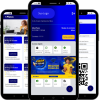
Deixe uma resposta